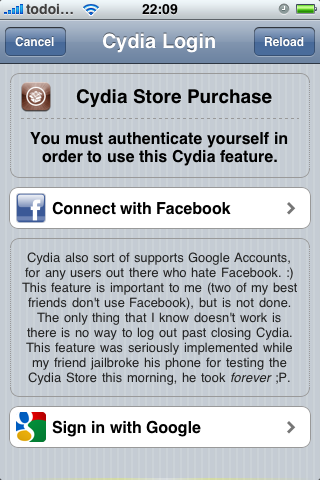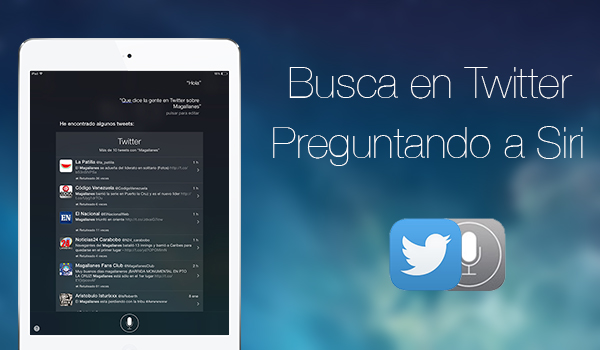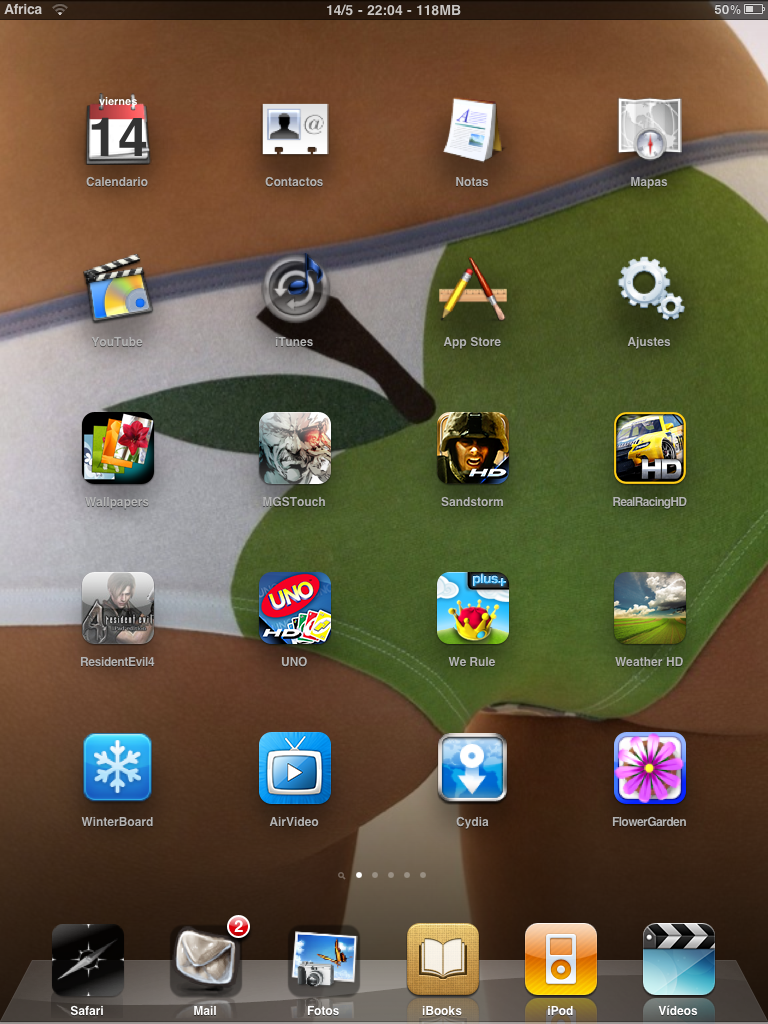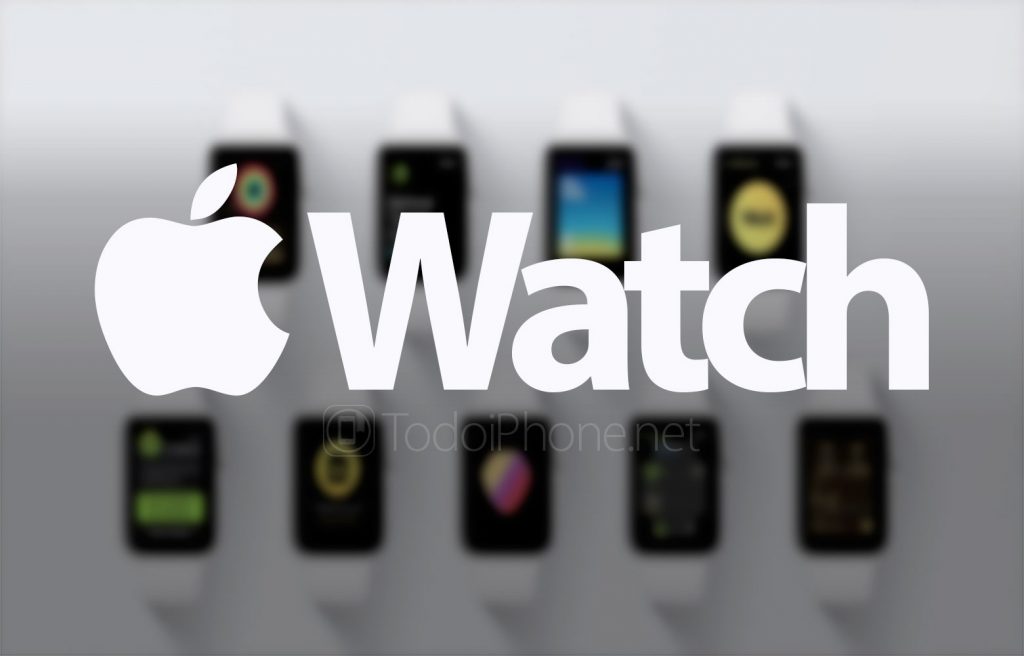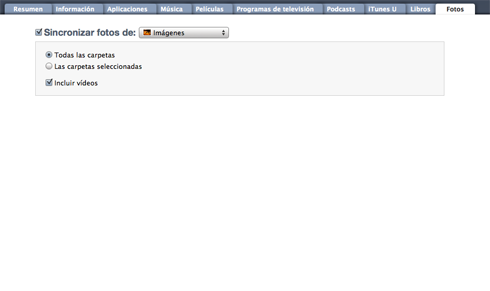Te enseñamos a cómo liberar espacio de almacenamiento en tú iPhone
Pese que Apple ha ido aumentando el almacenamiento de sus dispositivos en los últimos terminales, son muchos los usuarios que aún tienen iPhone de 16GB-32GB. Incluso los modelos de 64GB pueden tener problemas de almacenamiento con las distintas aplicaciones de mensajería como WhatsApp donde se almacenan archivos y llenando la memoria, o con diferentes juegos que cada vez ocupan más espacio, sin olvidar videos en 4K, fotos en HD, etc. Es por ello que os vamos a enseñar a cómo liberar espacio de almacenamiento en tú iPhone con estos sencillos consejos a través de la eliminación de app y liberando basura de Whatapps.

Cómo liberar espacio de almacenamiento en tú iPhone
iOS 11 nos ofrece unas herramientas muy útiles para gestionar el almacenamiento en nuestros dispositivos. Con algunos mecanismos automáticos y otros manuales que podemos utilizar para de forma rápida liberar varios Gigas, a continuación te explicamos como proceder.
Eliminar app que no uses
iOS 11 da la posibilidad de que el propio sistema gestione su espacio libre, y cuando lo vea necesario elimine aquellas aplicaciones que no utilizamos. Sólo elimina las aplicaciones, no los datos, por lo que si alguna vez volvemos a necesitarlas solo tendríamos que volver a descargarlas y todo estaría como estaba antes sin perder nada. Esta opción se activa dentro de Ajustes>General>Almacenamiento del iPhone.
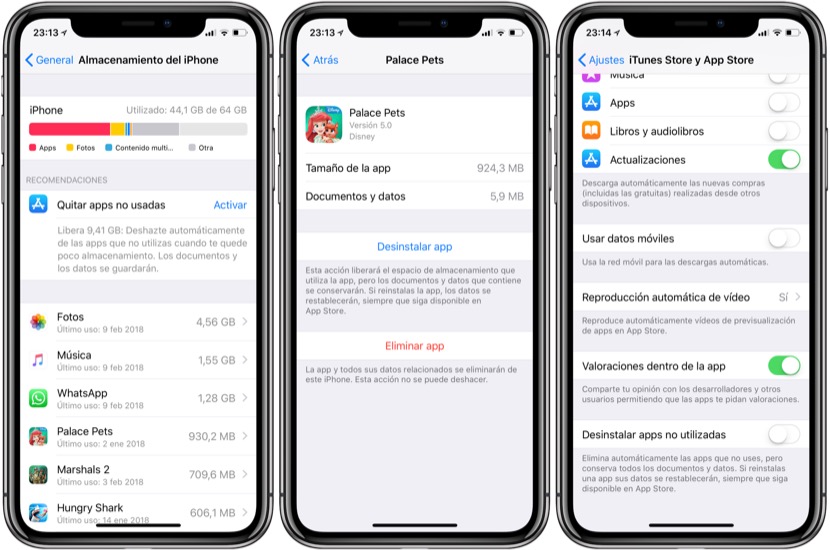
Dentro de este mismo apartado Ajustes>General>Almacenamiento del iPhone también podemos nosotros de forma manual eliminar las aplicaciones que ya no usamos y nos ocupan precioso espacio. Tenemos un listado ordenado de mayor a menor tamaño mostrando todas las aplicaciones instaladas en nuestro dispositivo, informándonos de cuándo se usaron por última vez y cuánto espacio ocupan. Si pulsamos sobre una de ellas veremos más detalles del espacio que ocupan, y tendremos dos opciones: desinstalar la aplicación, manteniendo los datos de la misma, o borrar todo, aplicación y datos, para que no quede absolutamente nada de ella.
Eliminando basura de Whatapp
La aplicación de mensajería WhatsApp en un auténtico basurero donde se guardan todos los vídeos, imágenes, GIFs y otros muchos archivos inútiles que recibimos una vez y nunca más volveremos a usar, pero ahí están almacenados en nuestro dispositivo. Es habitual tener varios gigas ocupados con este tipo de archivos, y también es muy sencillo eliminarlos sin que afecte a nuestro chat.
Dentro de la aplicación accedemos a su pestaña de Configuración, y ahí tenemos el apartado Uso de almacenamiento. Ordenados de nuevo de mayor a menor tamaño tendremos todos nuestros chats, tanto en grupo como individuales, y pulsando sobre uno de ellos podremos ver los archivos que contienen y el espacio que ocupan, y podremos seleccionar qué queremos eliminar, dedicándole un par de minutos habrás recuperado seguro un valioso espacio libre en tu iPhone que seguro que agradeces.
Esperamos que con estos prácticos consejos hayáis podido liberar ese espacio ocupado en vuestro dispositivo iOS.